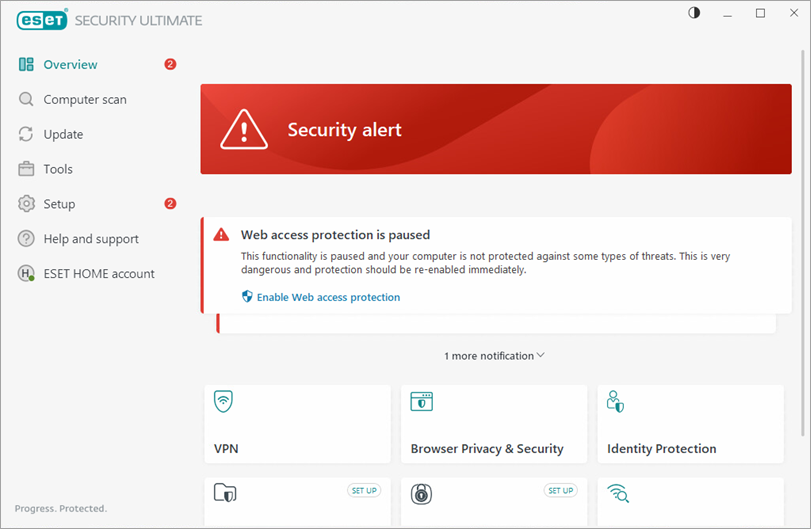Problema
- Seu produto ESET exibe seu nível atual de proteção na janela principal do programa
- Verde - Você está protegido
- Amarelo - Atenção necessária
- Vermelho - Alerta de segurança
Solução
Verde - Você está protegido
Quando seu status de proteção é verde e nenhuma ação é necessária, o ícone da ESET será exibido na área de notificação do Windows ou na barra de tarefas.

O status de proteção verde com uma marca de verificação branca indica que seu computador está protegido.
- Recurso de segurança da ESET disponível: É possível ver o ícone
 na tela inicial quando um recurso de segurança está disponível.
na tela inicial quando um recurso de segurança está disponível. - Atualizações do Windows disponíveis: Poderá ver o ícone
 na área de notificação do Windows ou a mensagem "O sistema operacional não está atualizado" na tela inicial quando houver atualizações disponíveis para seu sistema operacional.
na área de notificação do Windows ou a mensagem "O sistema operacional não está atualizado" na tela inicial quando houver atualizações disponíveis para seu sistema operacional.
Altere o nível dessas notificações ou desative-as completamente.
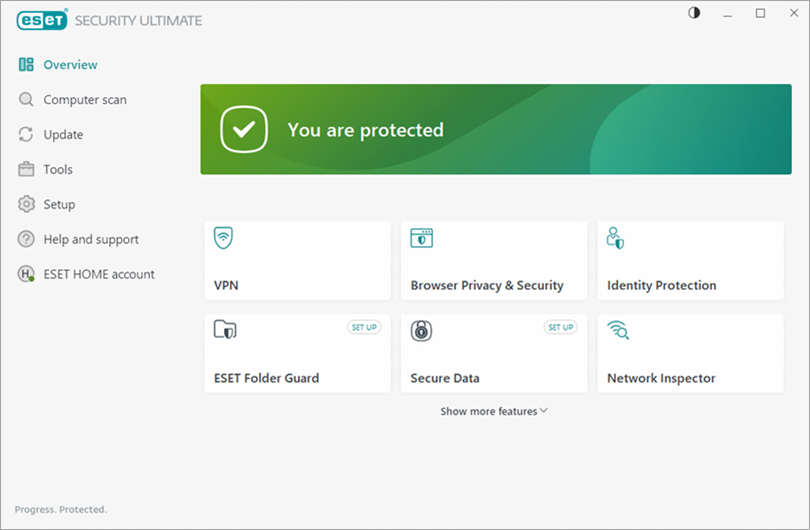
Amarelo - Atenção necessária
Quando seu status de proteção for amarelo, o ícone da ESET com um ponto de exclamação amarelo será exibido na área de notificação do Windows ou na barra de tarefas.

O status de proteção amarelo indica que seu produto ESET requer sua atenção. Por exemplo, o ícone amarelo indica que a proteção do cliente de e-mail está pausada, há um problema na atualização do programa (módulos desatualizados, incapaz de atualizar) ou que sua assinatura está próxima da data de vencimento.
Para restaurar o status de proteção verde, siga as instruções na caixa de alerta abaixo do status de proteção amarelo.
- Se o Controle dos Pais estiver pausado ou não estiver configurado, ele será marcado com o status amarelo Inativo. O status de proteção do seu computador não será alterado.
- Se a proteção da webcam ou o Safe Banking & Browsing estiver pausado, o ícone de status da proteção mudará para amarelo.
- A assinatura está expirando em 14 dias: Seu ícone de Status de proteção mudará para amarelo quando sua assinatura tiver 14 dias restantes ou menos até que expire. Quando expirar, seu produto ESET não poderá ser atualizado e seu status de proteção mudará para vermelho. Veja como renovar sua assinatura.
- Recomenda-se reiniciar o computador: Seu ícone de status de proteção mudará para amarelo quando você atualizar seu produto ESET para a versão mais recente, e a reinicialização do computador é necessária.
- Se você pausar a proteção do cliente de e-mail, o ícone de status da proteção mudará para amarelo.
- Se você selecionar Bloquear todo o tráfego nas configurações de Proteção de rede → Firewall , o ícone de status de proteção mudará para amarelo porque os serviços de rede, como as atualizações, não estarão disponíveis.
- Se o modo Gamer for ativado manualmente, o ícone de status mudará para amarelo até que o modo Gamer seja desativado.
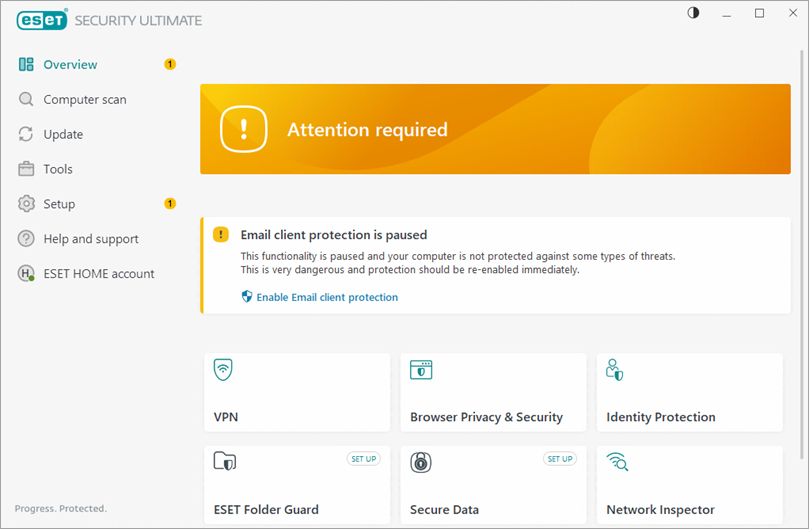
Vermelho - Alerta de segurança
Quando seu status de proteção estiver vermelho, o ícone da ESET com um símbolo de ponto de exclamação vermelho será exibido na área de notificação do Windows ou na barra de tarefas.

Um status de proteção vermelho é exibido quando a proteção máxima não está garantida e seu computador está vulnerável a ameaças. Em geral, você verá uma mensagem de alerta que explica por que a proteção máxima não está garantida e recomenda ações a serem tomadas. Um ou mais módulos de antivírus e antispyware ou firewall podem ter pontos de exclamação vermelhos ao lado.
- Produto não ativado: Esse problema acionará um aviso vermelho e uma notificação de segurança.
- A chave de ativação não foi inserida corretamente: Se o status de sua proteção muda para vermelho depois de instalar um produto ESET para Windows Home ou Small Office, verifique se sua chave de ativação foi inserida corretamente.
- A assinatura expirou: O status de proteção mudará para vermelho depois que sua assinatura expirar. Veja como renovar sua assinatura.
- Se a proteção antivírus e antispyware estiver pausada ou desativada, o status da proteção será alterado para vermelho.
- Se um dos módulos de proteção essenciais, como a proteção do sistema de arquivos em tempo real, estiver desativado, o status da proteção será alterado para vermelho. Você pode excluir determinados arquivos ou pastas da varredura em tempo real.
- Se a proteção contra ataques de rede (IDS) ou a proteção contra botnets estiver pausada, o ícone de status da proteção mudará para vermelho.
- Se a proteção de acesso à Web for pausada, o Anti-Phishing não funcionará e o status da proteção mudará para vermelho.
- Se o Sistema de prevenção contra intrusões baseado em host (HIPS) estiver desativado, o status da proteção mudará para vermelho.
- Se o Firewall pessoal da ESET estiver pausado, o status de proteção mudará para vermelho. Para resolver esse problema, clique em Ativar Firewall na janela principal do programa.